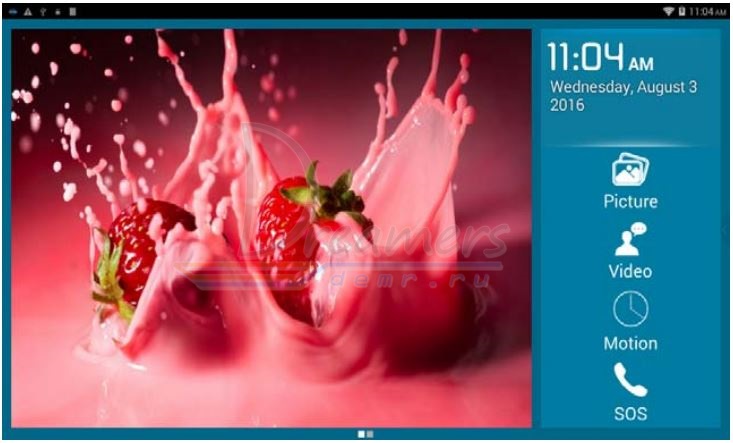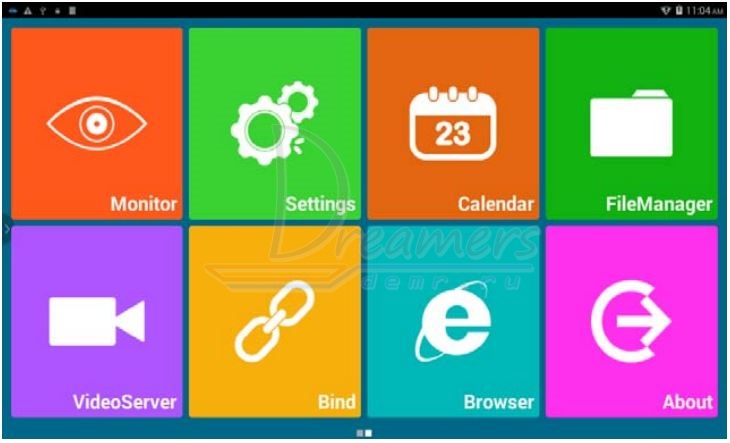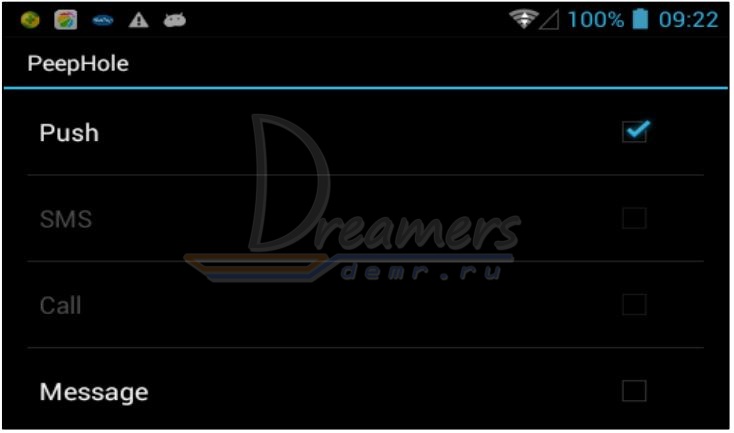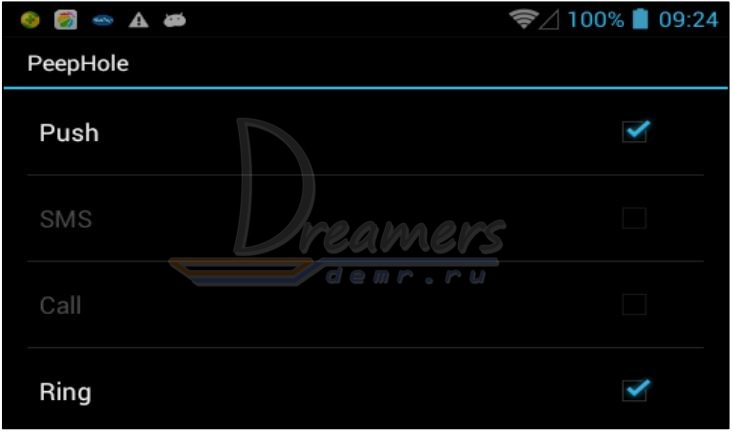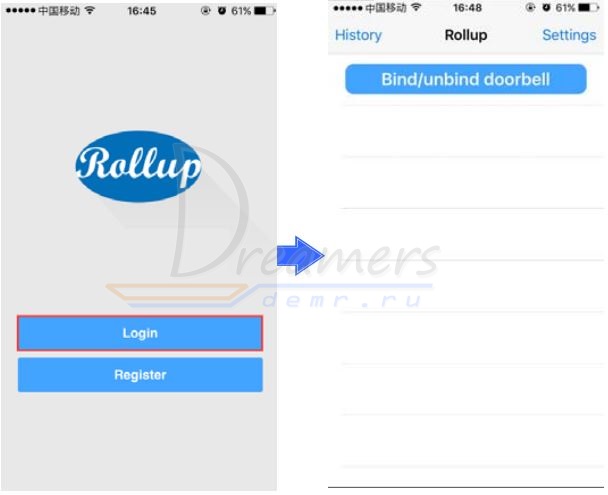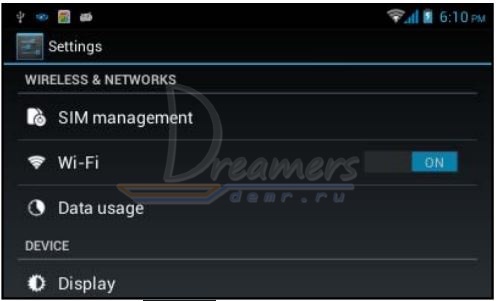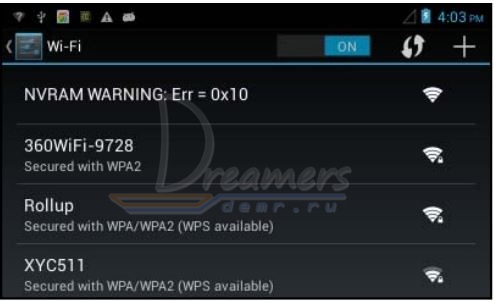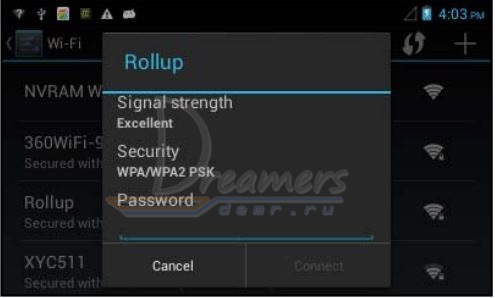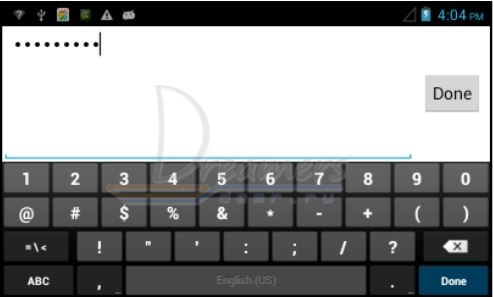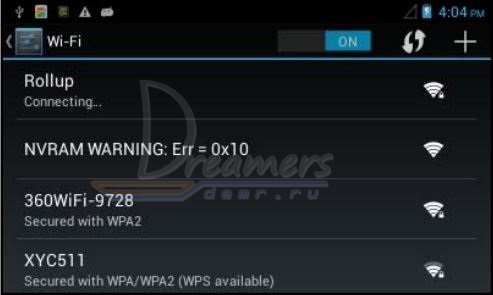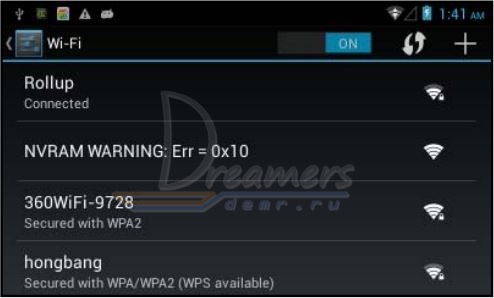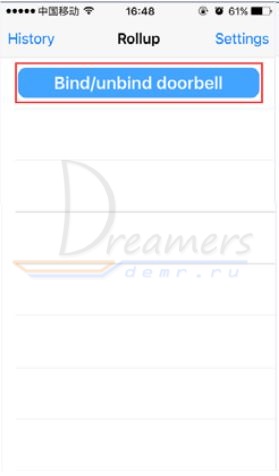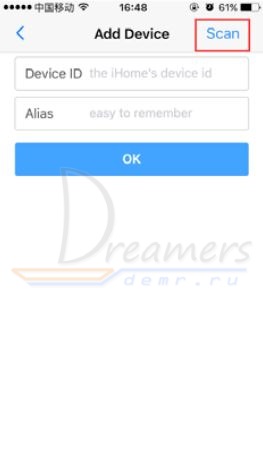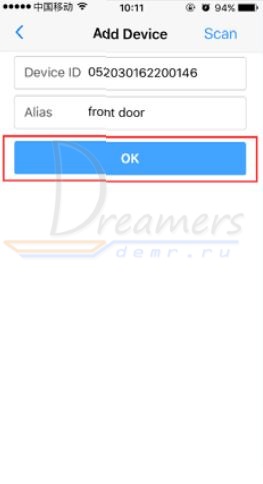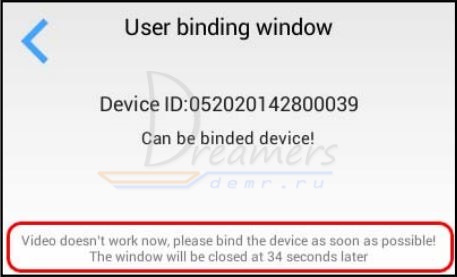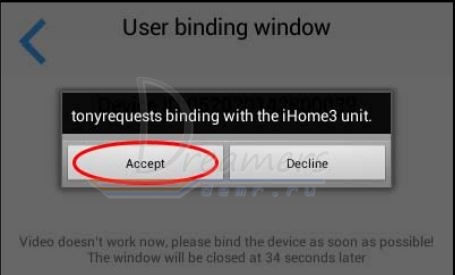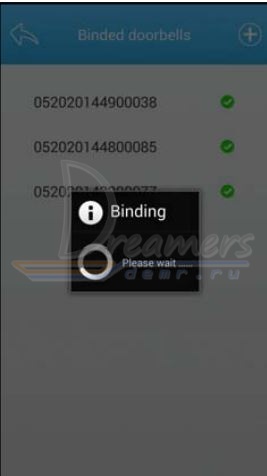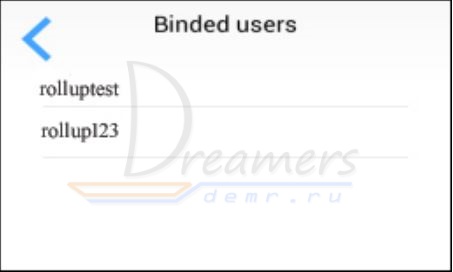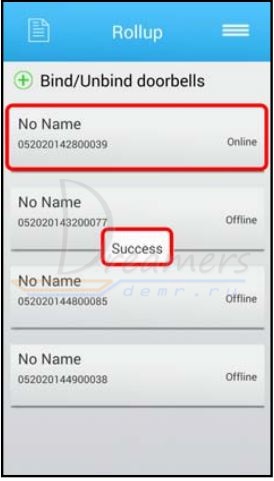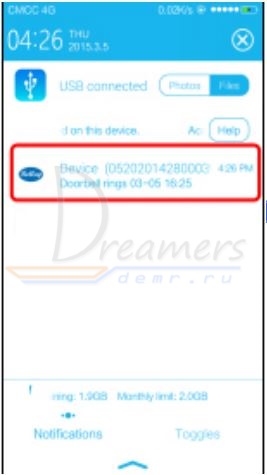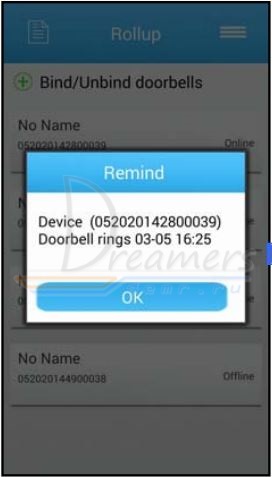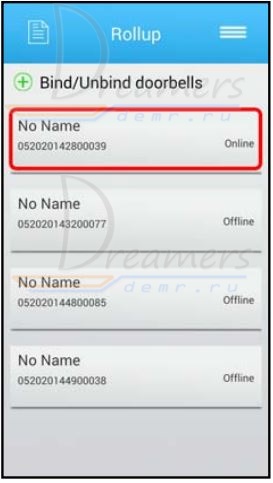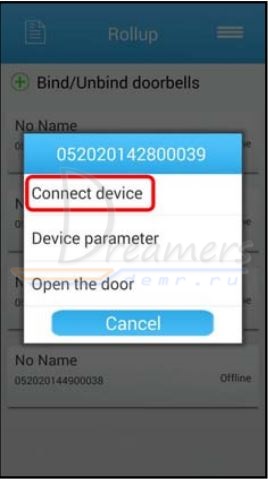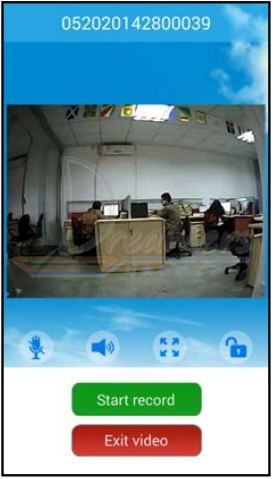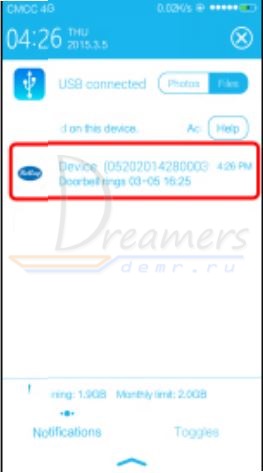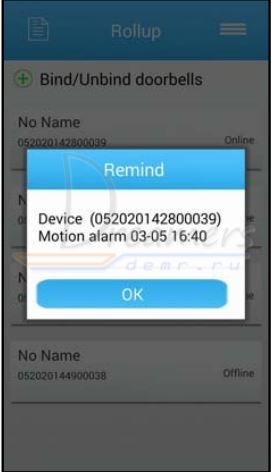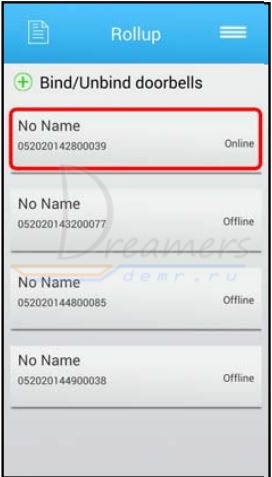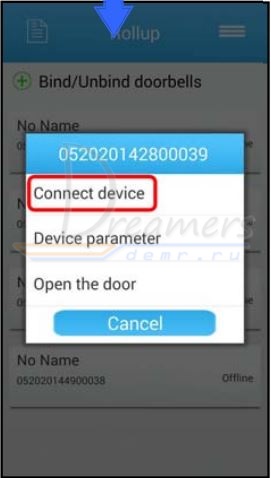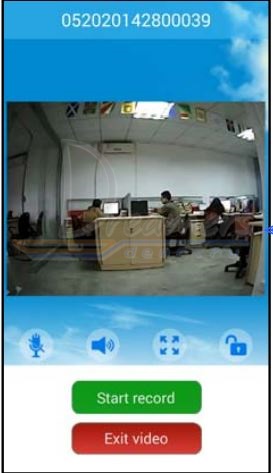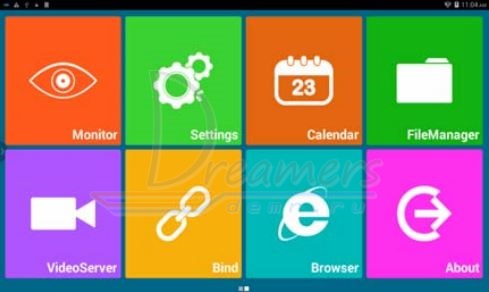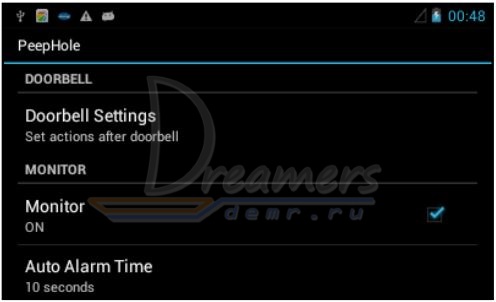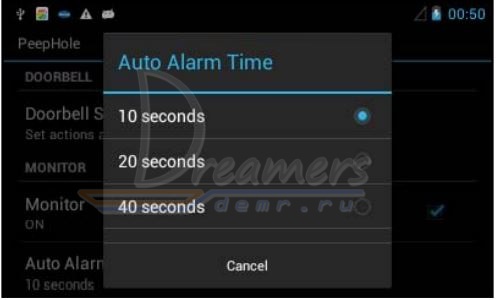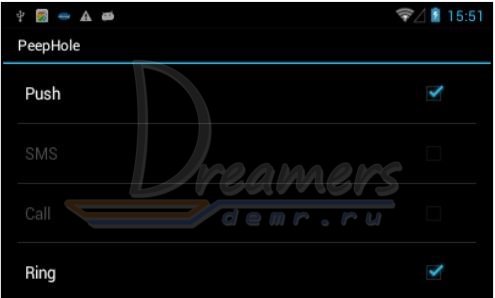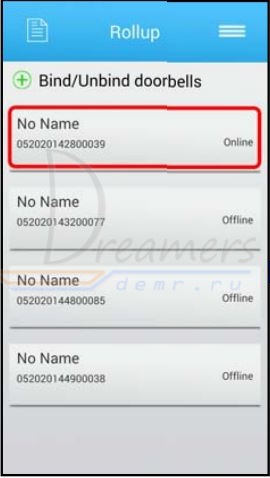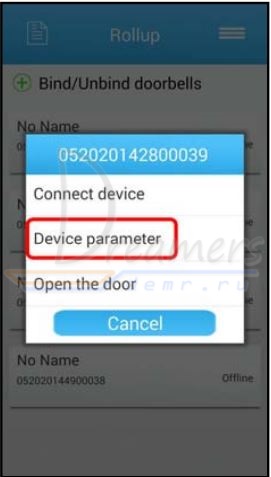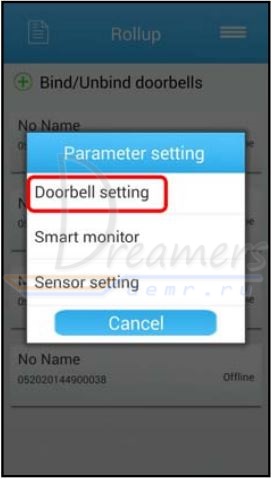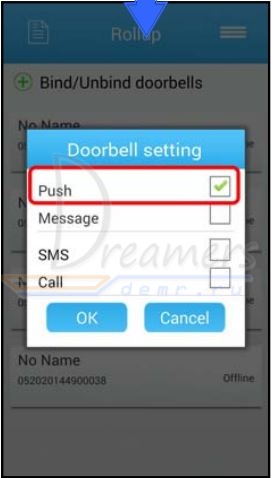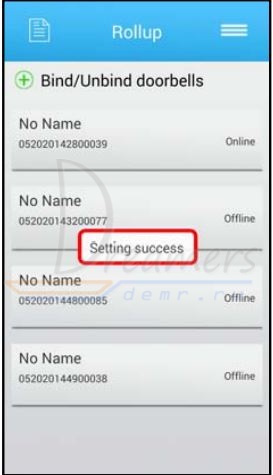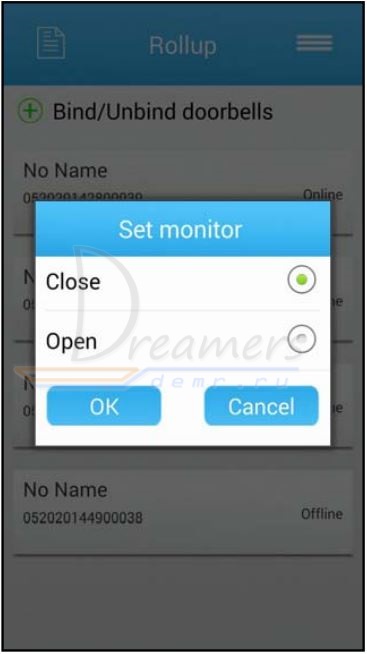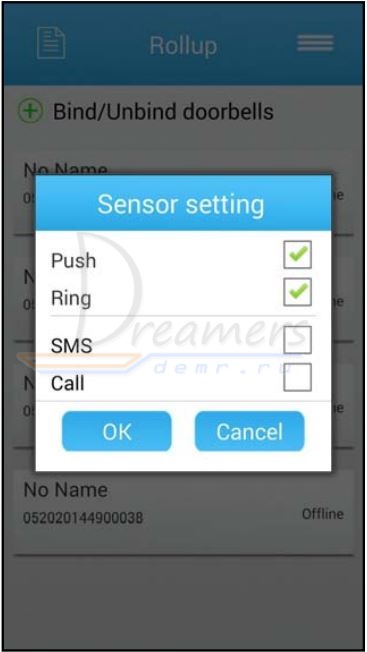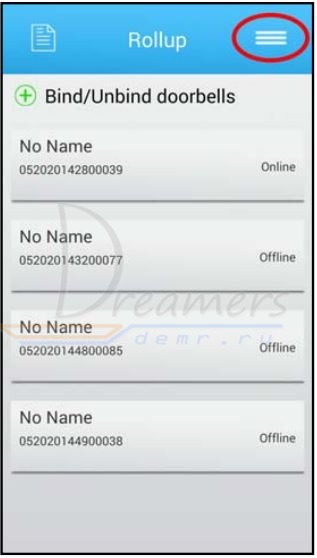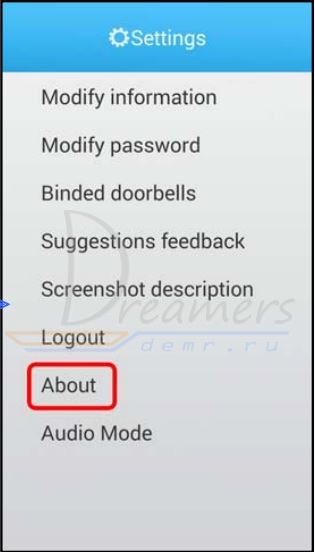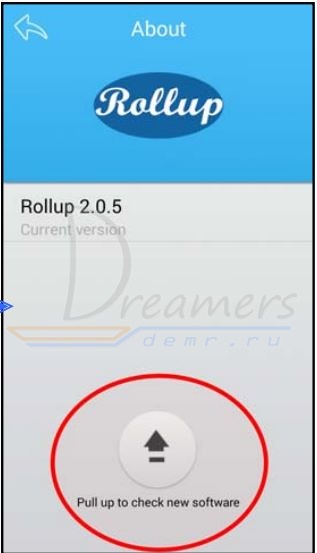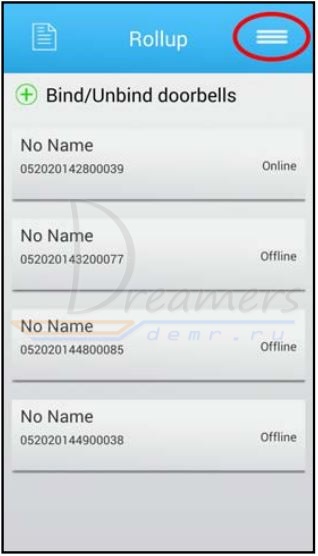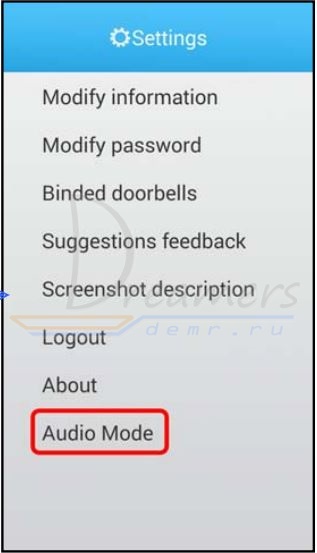-
Contents
-
Table of Contents
-
Bookmarks
Quick Links
DIGITAL DOOR VIEWER 2.2
USER MANUAL
●All rights reserved including any changes of product
appearance, technical function and usage without prior notice to
users.
● Use of this product other than that for which it is intended for
or any modification to the original specification will invalidate
any guarantee given.
● Use of this product in any environment or in any way other
than specified here will also invalidate the guarantee.
Summary of Contents for INTERSTEEL DIGITAL DOOR VIEWER 2.2
Руководство пользователя
42967217
Цифровая дверь Viewer
Осторожно:
Пожалуйста, прочтите руководство пользователя перед использованием продукта. Сохраните это руководство для использования в будущем.
Внимание!
- Пожалуйста, не разбирайте устройство.
- Не используйте этот продукт при высокой температуре / влажности / соленой среде.
- Не сгибайте кабель.
- Используйте щелочную батарею 1.5 В. AAA.
Инструкция по установке
Степ-аэробика1: Выберите подходящий винт в соответствии с толщиной двери, вставьте винт в отверстие в корпусе наружного блока.
Шаг 2: Вставьте ствол вместе с кабелем FPC через дверной глазок, затем удерживайте наружную часть на двери.
Шаг 3: Извлеките металлический кронштейн (стрелка «вверх» на кронштейне означает вверх), пропустите кабель FPC через прямоугольное отверстие, плотно закрутите металлический кронштейн в наружную часть.
Шаг 4: Подключите кабель FPC от наружного блока к разъему внутреннего блока.
Шаг 5: Четыре прорези на задней стороне внутреннего блока совмещаются с четырьмя крючками на металлическом кронштейне и пристегиваются, затем потяните вниз внутренний блок, чтобы плотно зафиксировать.
РАБОТА
| 1. ЖК-дисплей 2. левая клавиша 3. Клавиша включения / подтверждения. 4. Правая клавиша |
5. Ключ дверного звонка. 6. ИК-светодиод 7. Камера |
- Включение / выключение питания: нажмите кнопку дверного звонка или кнопку питания, внутренняя часть включится и зазвонит. Нажмите кнопку включения и удерживайте 3 секунды, устройство выключится.
- Сделать фото: нажмите кнопку дверного звонка, устройство включится и сделает снимок; в режиме включения, нажатие «кнопки питания» тоже сделает снимок.
- Review фото: в режиме включения нажмите «левую клавишу» или «правую клавишу», чтобы повторноview фото.
- Удаление фотографий: в режиме включения или при повторномviewЕсли вы выберете одну фотографию, нажмите «правую кнопку» и удерживайте ее в течение трех секунд, чтобы удалить ее. Нажмите левую кнопку ”на три секунды, чтобы удалить все фотографии.
- Установка времени выключения: в режиме включения нажмите «правую кнопку» в течение трех секунд, чтобы выбрать время выключения: 15 с / 25 с / выкл.
Технические спецификации
| ЖК-экран | 2.8 дюйма | Материалы | АБС-пластик |
| Постановления | 320.240 | Угол зрения | 90 |
| Память | Встроенное циклическое хранилище в устройстве | Размер товара | Внутренняя часть: 127 * 68 * 13 мм Наружная часть: 58 * 13 мм |
| Батарея | 1.5 В AAAX4 | Диаметр дверного отверстия | 14-22mm |
| камера | 0.3 М.П. | Толщина двери | 35- 120mm |
| ИК-светодиоды | 2 шт., 850нм | Темпера верная | -20°С — 55С °C |
Товары Аксессуары
Металлический кронштейн * 1
Руководство пользователя * 1
Винты * 3
Срок гарантии 12
Спасибо за покупку в Kmart.
Kmart Australia Ltd гарантирует, что ваш новый продукт не будет иметь дефектов материалов и изготовления в течение периода, указанного выше, с даты покупки, при условии, что продукт используется в соответствии с прилагаемыми рекомендациями или инструкциями, если они есть. Эта гарантия дополняет ваши права в соответствии с Законом Австралии о защите прав потребителей. Kmart предоставит вам на ваш выбор возврат, ремонт или обмен (где это возможно) на этот продукт, если он окажется неисправным в течение гарантийного срока. Kmart будет нести разумные расходы по требованию гарантии. Эта гарантия больше не будет применяться, если дефект является результатом изменения, несчастного случая, неправильного использования, злоупотребления или небрежности. Сохраните квитанцию в качестве доказательства покупки и свяжитесь с нашим центром обслуживания клиентов по телефону 1800 124 125 (Австралия) или 0800 945 995 (Новая Зеландия) или, в качестве альтернативы, через службу поддержки клиентов по адресу Kmart.com.ua при любых трудностях с вашим продуктом. Претензии по гарантии и расходы, понесенные при возврате этого продукта, можно направлять в наш центр обслуживания клиентов по адресу 690 Springvale Rd, Mulgrave Vic 3170. Наши товары поставляются с гарантиями, которые не могут быть исключены в соответствии с законодательством Австралии о защите прав потребителей. Вы имеете право на замену или возмещение в случае серьезного сбоя и компенсацию за любые другие разумно предсказуемые убытки или ущерб. Вы также имеете право на ремонт или замену товара, если товар не соответствует приемлемому качеству и неисправность не считается серьезной неисправностью. Для клиентов из Новой Зеландии эта гарантия дополняет установленные законом права, предусмотренные законодательством Новой Зеландии.
Документы / Ресурсы
Содержание
- Инструкция по настройке видеоглазка iHome4 (iHome 4) на русском
- Комплект упаковки видеоглазка iHome 4
- Габариты и основные позиции видеоглазка iHome4
- Схема установки видеоглазка iHome 4
- Установка видеоглазка iHome4
- Работа с видеоглазком iHome4
- Главное меню
- Monitor (наблюдение)
- Settings (настройки)
- Calendar (Календарь)
- File manager (файловый менеджер)
- Video server (видеосервер)
- Browser
- About
- Подключение мобильного телефона к системе iHome4
Инструкция по настройке видеоглазка iHome4 (iHome 4) на русском
Руководство по установке и настройке системы из интеллектуального дверного глазка и беспроводного видеозвонка iHome4
Комплект упаковки видеоглазка iHome 4
— внутренний монитор 1шт. – экран для наблюдения
— наружный модуль 1шт. – для подключения наружного модуля к внутреннему монитору необходимо пропустить шлейф через отверстие дверного глазка
— металлический кронштейн 1шт. – применяется для установки внутреннего монитора
— руководство пользователя 1шт.
— USB кабель 1шт. – применяется для зарядки видеоглазка iHome4
Габариты и основные позиции видеоглазка iHome4
Размеры и позиции видеогалзка iHome 4 представлены на рисунке
Схема установки видеоглазка iHome 4
Схема установки видеоглазка iHome4 на дверь представлена на рисунке
Установка видеоглазка iHome4
— извлеките старый глазок из двери
— диаметр отверстия для установки видеоглазка должен быть 16 мм
— установите SIM карту в монитор
Установка видеоглазка iHome 4 на двери
Подберите винты в соответствии с толщиной Вашей двери и закрутите их в отверстия наружного модуля, как показано на рисунке
Установите наружный модуль видеоглазка iHome4 в отверстие дверного глазка, просунув шлейф в это отверстие. Затем пропустите шлейф через прямоугольное отверстие кронштейна (пластины). При этом тонкий прямоугольный вырез пластины должен располагаться справа, а более крупный – слева.
Насадите металлическую пластину на винты, прижмите ее к двери и сдвиньте влево.
Теперь убедитесь в том, что глазок установлен ровно и затяните винты.
Подключите шлейф к внутреннему монитору
Закрепите внутренний монитор на кронштейне, сдвинув сверху вниз.
Работа с видеоглазком iHome4
Picture (изображение).
— система делает снимок посетителя и сохраняет его на micro SD карту. Снимки сортируются по дате.
— чтобы просмотреть снимки или удалить, нажмите кнопку Picture (изображение)
Video (видео)
— видеоглазок iHome 4 записывает видео с посетителями и сохраняет его на карту micro SD.
— нажмите кнопку Video (видео), чтобы просмотреть или удалить видеофайлы. Для воспроизведения видеофайла необходимо будет нажать кнопку Display (показать)
Motion (движение)
— нажмите кнопку Motion (движение), чтобы включить или выключить датчик движения
SOS
— нажмите эту кнопку, чтобы выполнить экстренный вызов
Просмотр изображения видеоглазка iHome4
— кликните изображение слева, чтобы активировать наружный блоки и увидеть, что происходит за дверью.
Главное меню
— чтобы попасть в главное меню, необходимо перелистнуть экран монитора на следующую страницу
Главное меню представлено на рисунке
Monitor (наблюдение)
Doorbell (дверной звонок) -> Doorbell Settings (настройки дверного звонка)
Настройка действия при нажатии кнопки дверного звонка
Push: отправка push-уведомления на заранее заданный телефонный номер
SMS: отправка SMS на заранее заданный телефонный номер (требуется наличие SIM карты)
Call (Вызов): совершение вызова на заранее заданный номер телефона (требуется наличие SIM карты)
Message (Сообщение): при включении этой функции видеоглазок iHome 4 будет просить посетителей оставить видеосообщение.
Monitor (наблюдение)
Настройка действия при обнаружении движения
Monitor->Turn ON/OFF Monitor: включение или выключение функции обнаружения движения
Monitor->Auto Alarm Time (время автоматического оповещения): время, спустя которое отправляется оповещение об обнаружении движения.
Monitor (наблюдение)->Sensor Settings (настройки датчика)
Push: отправка push-уведомления на заранее заданный телефонный номер
SMS: отправка SMS на заранее заданный телефонный номер (требуется наличие SIM карты)
Call (Вызов): совершение вызова на заранее заданный номер телефона (требуется наличие SIM карты)
Ring (звонок): автоматическое звуковое оповещение при обнаружении движения за дверью.
Master Number (главный номер)
— в этом разделе укажите номер телефона на который система будет отправлять сообщения или совершать голосовые вызовы.
SOS Number (номер SOS)
— в этом разделе укажите экстренный номер (номер полиции, скорой помощи, МЧС и т. п.)
Ring and volume for doorbell & alarm (звонок и громкость дверного звонка и тревоги)
— вы можете выбрать мелодию оповещения и дверного звонка
— также в этом разделе Вы можете настроить уровень громкости мелодии
Set wallpaper (установка заставки)
— здесь Вы можете настроить заставку монитора
Set video record time in Message mode (установка времени видеозаписи)
— в данном разделе настраивается продолжительность видеозаписи
Peephole view time (длительность просмотра видеоглазка)
— здесь устанавливается время наблюдения после включения видеоглазка iHome 4
Led setting (настройка подсветки)
— Auto: автоматическое включение и выключение ИК-подсветки
— Always open (всегда включено): ИК-подсветка всегда включена
— Always close (всегда выключено): ИК-подсветка всегда выключена
Live (онлайн)
— Live on: при включении этой функции видеоглазок iHome4 в любой момент имеет возможность подключения через мобильное приложение. При этом аккумулятор разряжается за сутки.
— Live off: при этом подключение с мобильного приложения к видеоглазку iHome 4 возможно только при нажатии кнопки дверного звонка или при срабатывании датчика движения. Это значительно продлевает работу видеоглазка без подзарядки.
Settings (настройки)
Wireless & Networks (Wi-Fi и сеть)
— SIM management (управление SIM): ввод данных SIM карты
— Wi-Fi: поиск Wi-Fi сети и подключение
Data usage: просмотр объема передаваемых данных
Device (устройство)
— Display: настройка экрана, размера шрифта, времени перехода в ждущий режим
— Storage (память): просмотр объема карты памяти
— Battery (батарея): уровень заряда аккумулятора и его состояние
— Apps: управление приложением
Personal (личное)
— Security (безопасность): настройка безопасности
— Language & input (язык и ввод): язык интерфейса и язык ввода.
System (система)
— Date & time: настройка даты и времени
Calendar (Календарь)
— Кликните кнопку «Calendar» (Календарь) для просмотра даты и времени
File manager (файловый менеджер)
Менеджер работы с файлами
Video server (видеосервер)
Система работает с мобильными приложениями на iOS и Android, что позволяет выполнять удаленное подключение к ней. Подробнее читайте далее о настройке мобильного приложения.
Нажмите эту кнопку, чтобы выполнить сканирование QR-кода и зарегистрировать устройство.
Browser
Нажмите эту кнопку, чтобы открыть интернет браузер
About
Нажмите эту кнопку, чтобы просмотреть номер модели видеоглазка, версию Android и т. д.
Подключение мобильного телефона к системе iHome4
Процесс подключения смартфона к видеоглазку iHome 4 состоит из четырех частей
Часть 1. Регистрация смартфона в iHome4
1. Скачайте и установите приложение Rollup, затем создайте учетную запись в приложении Rollup.
2. Подключите устройство iHome 4 к домашней беспроводной сети
Чтобы видеоглазок iHome4 мог работать с приложением Rollup на телефоне, необходимо сначала выполнить подключение видеоглазка к домашней Wi-Fi сети
В меню настроек (Settings) нажмите Wi-Fi
Выберите Вашу сеть
Введите пароль сети
Далее видеоглазок iHome 4 подключится к Вашей Wi-Fi сети
3. Добавление устройства iHome4 с в приложении
Войти в меню регистрации
Нажать «Bind/Unbind doorbells» и затем нажать «+»
Нажать кнопку «Scan» для подключения устройства
Отсканировать QR-код для получения идентификатора устройства
Ввести название устройства и нажать OK
4. Зарегистрировать видеогалзок iHome4 в приложении Rollup
Перед регистрацией устройства необходимо сначала сохранить его в окне «User binding window»
Нажмите Accept (Подтвердить), чтобы подтвердить запрос добавления
После завершения регистрации в списке устройств будет отображаться Ваш добавленный видеоглазок iHome 4
Часть 2. Просмотр изображения видеоглазка iHome4 через приложение
Система iHome4 передает видеооповещения (видеопоток в реальном времени) в следующих случаях: 1) при нажатии кнопки дверного звонка; 2) при срабатывании датчика движения, т.е. когда кто-то стоит перед дверью, но ничего не нажимает.
1) Отправка оповещения при нажатии кнопки дверного звонка
Уведомление в приложении
Подтверждение номера устройства
Подключение к устройству
Во время видеосвязи можно записывать видео Вашего разговора. Для этого нажмите кнопку Start record (начать запись). При этом запись сохраняется на карте памяти смартфона.
2) Оправка оповещения при срабатывании датчика движения
Уведомление в приложении
Подтверждение номера устройства
Подключение к устройству
Настройка датчика движения видеоглазка iHome 4
В главном меню выберите Monitor (наблюдение)
Поставьте галочку около пункта «Monitor» (наблюдение)
Укажите время срабатывания. Система сработает, если кто-либо находится возле двери более указанного времени и не нажимает кнопку.
Настройте режим оповещения (если SIM карта не установлена, то доступны только две функции)
Часть 3. Настройка параметров приложения видеоглазка iHome4 на телефоне
Вы можете настраивать параметры видеоглазка iHome 4 удаленно с помощью мобильного приложения.
При настройке интеллектуального наблюдения (картинка ниже) можно включить или выключить передачу видеооповещения на телефон
В окне настройки датчика (картинка ниже) можно указать варианты уведомлений при срабатывании датчика движения.
Часть 4. Проверка новой версии приложения Rollup и настройка аудио режима
1) Проверка новой версии приложения
Откройте меню настроек
Нажмите About (О приложении)
Проверьте новую версию
2) Настройка аудио режима
Нажмите значок настроек
Нажмите кнопку Audio Mode
Выберите устройство воспроизведения мелодии. System music – мелодия оповещения на смартфоне, App music – мелодия оповещения в системе iHome4
Источник
Руководство по установке и настройке системы из интеллектуального дверного глазка и беспроводного видеозвонка iHome4
Комплект упаковки видеоглазка iHome 4
— внутренний монитор 1шт. – экран для наблюдения
— винты 6шт.
— наружный модуль 1шт. – для подключения наружного модуля к внутреннему монитору необходимо пропустить шлейф через отверстие дверного глазка
— металлический кронштейн 1шт. – применяется для установки внутреннего монитора
— руководство пользователя 1шт.
— USB кабель 1шт. – применяется для зарядки видеоглазка iHome4
Габариты и основные позиции видеоглазка iHome4
Размеры и позиции видеогалзка iHome 4 представлены на рисунке
Схема установки видеоглазка iHome 4
Схема установки видеоглазка iHome4 на дверь представлена на рисунке
Установка видеоглазка iHome4
— извлеките старый глазок из двери
— диаметр отверстия для установки видеоглазка должен быть 16 мм
— установите SIM карту в монитор
Установка видеоглазка iHome 4 на двери
Подберите винты в соответствии с толщиной Вашей двери и закрутите их в отверстия наружного модуля, как показано на рисунке
Установите наружный модуль видеоглазка iHome4 в отверстие дверного глазка, просунув шлейф в это отверстие. Затем пропустите шлейф через прямоугольное отверстие кронштейна (пластины). При этом тонкий прямоугольный вырез пластины должен располагаться справа, а более крупный – слева.
Насадите металлическую пластину на винты, прижмите ее к двери и сдвиньте влево.
Теперь убедитесь в том, что глазок установлен ровно и затяните винты.
Подключите шлейф к внутреннему монитору
Закрепите внутренний монитор на кронштейне, сдвинув сверху вниз.
Работа с видеоглазком iHome4
Picture (изображение).
— система делает снимок посетителя и сохраняет его на micro SD карту. Снимки сортируются по дате.
— чтобы просмотреть снимки или удалить, нажмите кнопку Picture (изображение)
Video (видео)
— видеоглазок iHome 4 записывает видео с посетителями и сохраняет его на карту micro SD.
— нажмите кнопку Video (видео), чтобы просмотреть или удалить видеофайлы. Для воспроизведения видеофайла необходимо будет нажать кнопку Display (показать)
Motion (движение)
— нажмите кнопку Motion (движение), чтобы включить или выключить датчик движения
SOS
— нажмите эту кнопку, чтобы выполнить экстренный вызов
Просмотр изображения видеоглазка iHome4
— кликните изображение слева, чтобы активировать наружный блоки и увидеть, что происходит за дверью.
Главное меню
— чтобы попасть в главное меню, необходимо перелистнуть экран монитора на следующую страницу
Главное меню представлено на рисунке
Monitor (наблюдение)
Doorbell (дверной звонок) -> Doorbell Settings (настройки дверного звонка)
Настройка действия при нажатии кнопки дверного звонка
Push: отправка push-уведомления на заранее заданный телефонный номер
SMS: отправка SMS на заранее заданный телефонный номер (требуется наличие SIM карты)
Call (Вызов): совершение вызова на заранее заданный номер телефона (требуется наличие SIM карты)
Message (Сообщение): при включении этой функции видеоглазок iHome 4 будет просить посетителей оставить видеосообщение.
Monitor (наблюдение)
Настройка действия при обнаружении движения
Monitor->Turn ON/OFF Monitor: включение или выключение функции обнаружения движения
Monitor->Auto Alarm Time (время автоматического оповещения): время, спустя которое отправляется оповещение об обнаружении движения.
Monitor (наблюдение)->Sensor Settings (настройки датчика)
Push: отправка push-уведомления на заранее заданный телефонный номер
SMS: отправка SMS на заранее заданный телефонный номер (требуется наличие SIM карты)
Call (Вызов): совершение вызова на заранее заданный номер телефона (требуется наличие SIM карты)
Ring (звонок): автоматическое звуковое оповещение при обнаружении движения за дверью.
Master Number (главный номер)
— в этом разделе укажите номер телефона на который система будет отправлять сообщения или совершать голосовые вызовы.
SOS Number (номер SOS)
— в этом разделе укажите экстренный номер (номер полиции, скорой помощи, МЧС и т. п.)
Ring and volume for doorbell & alarm (звонок и громкость дверного звонка и тревоги)
— вы можете выбрать мелодию оповещения и дверного звонка
— также в этом разделе Вы можете настроить уровень громкости мелодии
Set wallpaper (установка заставки)
— здесь Вы можете настроить заставку монитора
Set video record time in Message mode (установка времени видеозаписи)
— в данном разделе настраивается продолжительность видеозаписи
Peephole view time (длительность просмотра видеоглазка)
— здесь устанавливается время наблюдения после включения видеоглазка iHome 4
Led setting (настройка подсветки)
— Auto: автоматическое включение и выключение ИК-подсветки
— Always open (всегда включено): ИК-подсветка всегда включена
— Always close (всегда выключено): ИК-подсветка всегда выключена
Live (онлайн)
— Live on: при включении этой функции видеоглазок iHome4 в любой момент имеет возможность подключения через мобильное приложение. При этом аккумулятор разряжается за сутки.
— Live off: при этом подключение с мобильного приложения к видеоглазку iHome 4 возможно только при нажатии кнопки дверного звонка или при срабатывании датчика движения. Это значительно продлевает работу видеоглазка без подзарядки.
Settings (настройки)
Wireless & Networks (Wi-Fi и сеть)
— SIM management (управление SIM): ввод данных SIM карты
— Wi-Fi: поиск Wi-Fi сети и подключение
Data usage: просмотр объема передаваемых данных
Device (устройство)
— Display: настройка экрана, размера шрифта, времени перехода в ждущий режим
— Storage (память): просмотр объема карты памяти
— Battery (батарея): уровень заряда аккумулятора и его состояние
— Apps: управление приложением
Personal (личное)
— Security (безопасность): настройка безопасности
— Language & input (язык и ввод): язык интерфейса и язык ввода.
System (система)
— Date & time: настройка даты и времени
Calendar (Календарь)
— Кликните кнопку «Calendar» (Календарь) для просмотра даты и времени
File manager (файловый менеджер)
Менеджер работы с файлами
Video server (видеосервер)
Система работает с мобильными приложениями на iOS и Android, что позволяет выполнять удаленное подключение к ней. Подробнее читайте далее о настройке мобильного приложения.
Bind
Нажмите эту кнопку, чтобы выполнить сканирование QR-кода и зарегистрировать устройство.
Browser
Нажмите эту кнопку, чтобы открыть интернет браузер
About
Нажмите эту кнопку, чтобы просмотреть номер модели видеоглазка, версию Android и т. д.
Подключение мобильного телефона к системе iHome4
Процесс подключения смартфона к видеоглазку iHome 4 состоит из четырех частей
Часть 1. Регистрация смартфона в iHome4
1. Скачайте и установите приложение Rollup, затем создайте учетную запись в приложении Rollup.
2. Подключите устройство iHome 4 к домашней беспроводной сети
Чтобы видеоглазок iHome4 мог работать с приложением Rollup на телефоне, необходимо сначала выполнить подключение видеоглазка к домашней Wi-Fi сети
В меню настроек (Settings) нажмите Wi-Fi
Выберите Вашу сеть
Введите пароль сети
Далее видеоглазок iHome 4 подключится к Вашей Wi-Fi сети
3. Добавление устройства iHome4 с в приложении
Войти в меню регистрации
Нажать «Bind/Unbind doorbells» и затем нажать «+»
Нажать кнопку «Scan» для подключения устройства
Отсканировать QR-код для получения идентификатора устройства
Ввести название устройства и нажать OK
4. Зарегистрировать видеогалзок iHome4 в приложении Rollup
Перед регистрацией устройства необходимо сначала сохранить его в окне «User binding window»
Нажмите Accept (Подтвердить), чтобы подтвердить запрос добавления
После завершения регистрации в списке устройств будет отображаться Ваш добавленный видеоглазок iHome 4
Часть 2. Просмотр изображения видеоглазка iHome4 через приложение
Система iHome4 передает видеооповещения (видеопоток в реальном времени) в следующих случаях: 1) при нажатии кнопки дверного звонка; 2) при срабатывании датчика движения, т.е. когда кто-то стоит перед дверью, но ничего не нажимает.
1) Отправка оповещения при нажатии кнопки дверного звонка
Видеопоток
Уведомление в приложении
Подтверждение номера устройства
Подключение к устройству
Видеосвязь
Во время видеосвязи можно записывать видео Вашего разговора. Для этого нажмите кнопку Start record (начать запись). При этом запись сохраняется на карте памяти смартфона.
2) Оправка оповещения при срабатывании датчика движения
Видепоток
Уведомление в приложении
Подтверждение номера устройства
Подключение к устройству
Видеосвязь
Настройка датчика движения видеоглазка iHome 4
В главном меню выберите Monitor (наблюдение)
Поставьте галочку около пункта «Monitor» (наблюдение)
Укажите время срабатывания. Система сработает, если кто-либо находится возле двери более указанного времени и не нажимает кнопку.
Настройте режим оповещения (если SIM карта не установлена, то доступны только две функции)
Часть 3. Настройка параметров приложения видеоглазка iHome4 на телефоне
Вы можете настраивать параметры видеоглазка iHome 4 удаленно с помощью мобильного приложения.
При настройке интеллектуального наблюдения (картинка ниже) можно включить или выключить передачу видеооповещения на телефон
В окне настройки датчика (картинка ниже) можно указать варианты уведомлений при срабатывании датчика движения.
Часть 4. Проверка новой версии приложения Rollup и настройка аудио режима
1) Проверка новой версии приложения
Откройте меню настроек
Нажмите About (О приложении)
Проверьте новую версию
2) Настройка аудио режима
Нажмите значок настроек
Нажмите кнопку Audio Mode
Выберите устройство воспроизведения мелодии. System music – мелодия оповещения на смартфоне, App music – мелодия оповещения в системе iHome4
Содержание
- Видеоглазок — как выбрать, установка, ТОП 10 моделей
- Что такое видеоглазок?
- Как установить и настроить Wi Fi видеоглазок
- Основные понятия и функции
- Особенности и технические характеристики
- Преимущества и недостатки
- Разновидности и общие правила выбора видеоглазков
- ТОП 10 моделей видеоглазков
- Некоторые нюансы при установке и эксплуатации
- Вывод
Видеоглазок — как выбрать, установка, ТОП 10 моделей
Современный видеоглазок для входной двери, потихоньку перестает быть диковинкой и переходит в разряд необходимых домашних гаджетов. Давайте разберемся насколько оправдано приобретение беспроводного видеоглазка и каковы его основные характеристики, а те, кто уже решился на покупку, получат подробный разбор популярных моделей и узнают, как самому установить и настроить видеоглазок для входной двери с датчиком движения и записью.
Видеоглазок с датчиком движения и записью считается наиболее оптимальным вариантом для городских квартир
Что такое видеоглазок?
Камеры в дверные глазки начали массово монтировать относительно недавно, примерно 15 – 20 лет назад, до этого подобная «шпионская» аппаратура для широкого потребителя была недоступна. Придя на смену обычной оптике, беспроводной видеоглазок сделал подлинную революцию в области охраны городских квартир и частных домовладений.
Сейчас, чтобы узнать, ситуацию рядом с жилищем, хозяевам не нужно напряженно вглядываться в узкое отверстие, видеоглазок беспроводной на дверь в виде обычного, привычного для всех оптического глазка передаст картинку в цвете на выбранный вами монитор.
В самом простом, бюджетном варианте этот монитор устанавливается на внутренней части дверного полотна, но беспроводной видеоглазок способен передавать сигнал фактически в любую точку земного шара. Правда, подобная опция доступна только видеоглазкам для входной двери с WiFi каналом.
Камера в глазке двери зачастую прикрывается окуляром и мало чем отличается от обычного оптического глазка
Если объяснять в общих чертах, то дверной глазок с видеокамерой беспроводной или проводной, предназначен для считывания сигнала возле входной двери и отображения этого сигнала на соответствующем мониторе. А вот что может дверной видеоглазок помимо передачи сигнала и насколько сложно его установить, мы разберем далее.
Как установить и настроить Wi Fi видеоглазок
Для самых нетерпеливых мы решили сразу прояснить вопрос, насколько сложно установить видеоглазок на дверь своими руками. Так вот, как проводной видеоглазок, так и беспроводной видеоглазок для входной двери вполне способен установить рядовой домашний мастер.
Для этого он должен обладать базовыми знаниями в физике, электротехнике и слесарном деле. Некоторые затруднения могут возникнуть на этапе настройки, но на этом вопросе мы остановимся чуть позже, а пока разберем, как установить стандартный видеоглазок в дверь.
Беспроводной видеоглазок своими руками сможет установить любой домашний мастер
Наиболее распространенными являются видеоглазки на двери в виде обычного оптического глазка. Все серийные входные двери сейчас имеют готовое отверстие для стандартной оптики, глазок камера на входную дверь идеально входит в такую заготовку. Проблемы могут возникнуть только с нестандартными аппаратами, но их на рынке не более 10 – 15 %.
Не смотря на широкий ассортимент моделей, комплектация видеоглазков на входную дверь примерно одинаковая:
- Наружный блок ip видеоглазка визуально похож на оптического собрата, то есть, видимая часть представляет собой выпуклый окуляр, а сзади шток, который в данном случае используется как кабель-канал и база для крепления;
- Также у всех моделей есть кронштейн под внутренний монитор;
- Сам внутренний монитор;
- Крепежные виты;
- Для толстых дверных полотен выпускаются удлинители внутреннего кабель-канала.
Чтобы установить стандартный дверной глазок с видеокамерой и датчиком движения на заводскую входную дверь, достаточно одной крестовой отвертки
Если вы никогда подобными работами не занимались, то первое, что нужно сделать перед монтажом – это собрать дверной глазок с видеокамерой отдельно. Затягивать винты не стоит, достаточно соединить видеоглазок с монитором и опробовать систему по прилагаемой инструкции.
Предварительная сборка нужна для проверки комплектации и работоспособности аппарата, плюс после такой процедуры начинающему мастеру будет легче разобраться, что к чему подключается, и как конструкция будет стоять в дверях.
Перед установкой видеоглазок дверной с монитором желательно собрать и опробовать отдельно
После того как вы убедились, что видеоглазок для входной двери работает исправно, систему можно разбирать и приступать к реальной установке.
- Первым с наружной стороны в готовое отверстие продевается шлейф с соединительными штекерами;
- Дальше шлейф вытаскивается с внутренней стороны, после чего вставляется глазок с видеокамерой. На заднюю панель некоторых окуляров наклеен двусторонний скотч, в этом случае нужно снять защитную пленку и приклеить глазок к дверному полотну на скотч;
- Теперь нужно приложить кронштейн под внутренний монитор к дверям и наживать винты. В процессе закручивания винтов наружный окуляр желательно страховать, дабы случайно не вытолкнуть его;
Глазок с видеокамерой беспроводной при монтаже вставляется первым, внутренний монитор подсоединяется позже
- На момент монтажа во внутреннем мониторе беспроводной системы уже должны стоять заряженные аккумуляторы;
- Площадка у нас установлена, винты затянуты, дальше остается подсоединить шлейф к монитору и надеть монитор на зацепы площадки;
- Если куплен беспроводной видеоглазок для входной двери с датчиком движения и записью WiFi, то помимо аккумуляторов в корпус монитора еще вставляется карта памяти microSD, а также SIM-карта, для передачи сигнала на телефон или удаленный облачный носитель.
Чтобы видеокамера в глазке двери с записью работала как положено, к ней необходимо подключить блок с картой памяти или SIM-карту для передачи информации на облачное хранилище
Беспроводные дверные глазки с камерой и экраном на дверном полотне, не единственный вариант. Проводные модели монтируются по похожей схеме, но здесь придется обустраивать переходной гибкий шлейф и делать разводку по дому.
Заводские проводные системы для квартир и частных домов сейчас практически не выпускаются, зачастую все собирается из отдельных блоков. Камера вместо глазка в двери берется недорогая, здесь главное, чтобы она подходила по размеру. Разъемы, провода и блок питания также обходятся в копейки.
Вставить своими руками миниатюрную видеокамеру в глазок двери не сложно, но простейшая самодельная проводная система имеет крайне низкий функционал
Но низкая себестоимость – это, пожалуй, единственный плюс самодельных проводных систем, по функциональности и полезным опциям такой конструктор на порядок ниже, чем беспроводной видеоглазок с датчиком движения и записью.
Покупая видеоглазок с алиэкспресс проверьте, не относится ли данный глазок с камерой и датчиком движения к разряду специальной аппаратуры, которая запрещена к широкому использованию. Иначе вместе с покупкой к вам придут добрые люди в штатском и заведут уголовное дело.
Основные понятия и функции
Видеоглазок для входной двери с монитором помимо банальной трансляции изображения на лестничной площадке еще может иметь целый ряд полезных опций. Собственно от количества этих опций и зависит цена на данное оборудование.
- Едва ли не половина покупателей желают взять видеоглазок с датчиком движения и записью но чтобы не знали соседи. Для таких людей есть камера глазка имеющая вид обычного оптического глазка;
Видеоглазок на дверь в виде обычного оптического глазка купить не проблема, но камуфлированные и стилизованные модели с расширенными функциями обойдутся на порядок дороже
- Видеоглазок GSM помимо стандартной съемки может еще осуществлять фотосъемку в момент нажатия клавиши дверного звонка, а потом отсылать эти фото хозяевам на телефон;
- Одним из самых востребованных считается видеоглазок с датчиком движения. С такой опцией запись включается при проявлении активности рядом с дверью, но такой глазок с видеокамерой больше подходит для городских квартир. Видеоглазок уличный с датчиком движения стоит дороже, так как там дополнительно устанавливается система распознавания, в противном случае он будет включаться от каждой пробежавшей кошки;
- Продвинутые видеоглазки ip для входной двери имеют функцию съемки в полной темноте, здесь видеоглазок с записью дополнительно оборудован инфракрасной, не заметной для человеческого глаза подсветкой;
Камера в глазок довольно часто оборудуется скрытой инфракрасной подсветкой для съемки в темное время суток
- Дверной видеоглазок с записью датчиком движения и WiFi иногда предусматривает функцию автоответчика, но как показывает практика, эта опция востребована крайне редко, ведь не каждый хозяин желает, чтобы система сообщала всем посетителям о том, что в квартире никого нет;
- Последние модели видеоглазков WiFi сообщают хозяевам или на пульт охраны о попытке взлома, задымлении в квартире и даже порыве водопровода в доме или у соседей сверху.
Особенности и технические характеристики
Купить глазок для двери с видеокамерой беспроводной или проводной не так просто, как может показаться. Главным узлом в этой двойке выступает камера, кроме вышеупомянутых WiFi видеоглазков и проводных видеоглазков подобные аппараты делятся на корпусные и бескорпусные.
- Бескорпусные изделия представляют собой небольшую видеокамеру с открытыми, не защищенными деталями управления. Зачастую камеры вместо глазка устанавливаются при кустарной сборке аппаратуры слежения. Стоят такие камеры относительно недорого, но врезать их в полотно не просто, плюс чтобы состыковать такой видеоглазок с монитором, нужны специальные знания, потому как исходные характеристики могут не совпадать;
Открытая камера видеоглазка слишком уязвима для механических поломок
- Корпусный видеоглазок для квартиры или частного дома более актуален. Во-первых, его намного проще монтировать, а во-вторых камера и вспомогательные элементы системы надежно защищены от механического воздействия, такую аппаратуру еще называют антивандальной.
Гораздо надежней, если ip камера в глазке защищена прочным металлическим или пластиковым корпусом
По способу передачи сигнала подобная аппаратура делится на цифровые и аналоговые видеоглазки. Более качественным, а главное надежным считается цифровой видеоглазок. Аналоговые камеры сейчас относят к устаревшим, габариты у них больше, а сигнал хуже, единственный плюс в том, что они визуально похожи на простые оптические модели.
Аналоговые видеоглазки сейчас устанавливаются редко, так как они считаются менее надежными
И наконец, цветные и черно-белые камеры.
- Дверные видеоглазки с датчиками движения и записью выпускаются только в цвете, камеры в дверной глазок с WiFi также цветные, проще говоря, все продвинутые модели выдают исключительно цветной сигнал;
- Но не стоит думать, что черно-белое изображение ушло в историю. При съемке в ночных условиях или затемненных помещениях, пока еще, черно-белые камеры на порядок превосходят своих цветных сестер, плюс черно-белая аппаратура существенно дешевле цветной.
Прежде чем купить глазок для входной двери с камерой, необходимо решить, что в конкретных условиях лучше – высококачественная черно-белая модель или цветной глазок среднего качества
Есть еще такой важный момент как угол обзора камеры. Самыми ходовыми считаются 90º, 120º, и 180º. Для узких и длинных коридоров лучше выбирать камеру с обзором 90º. Если нужен полный обзор и хозяину важно знать, кто стоит сбоку от дверей, то ставится камера с обзором 180º. Обзор в 120º является золотой серединой.
При выборе следует учесть, что чем шире угол обзора, тем менее четким будет изображение. Проще говоря, широкоформатная аппаратура близорукая, для маленьких подъездов она подходит, а на больших просторах четкость изображения ограничивается 3 – 4 м, дальше картинка будет сильно искажена.
Преимущества и недостатки
Безусловно, есть навороченные видеоглазки с датчиками движения и записью WiFi, а есть скромные аналоговые черно-белые камеры в глазок двери, цена которых зачастую не превышает 2000 руб, но у всех этих моделей существует ряд общих достоинств.
- Когда речь идет о серийных моделях, установить видеоглазок с датчиком движения и записью не составит труда даже для абсолютного дилетанта, к примеру, на монтаж фирменного беспроводного видеоглазка Radio DVR с записью и датчиком движения, плюс автономным вай фай подключением и настройкой уходит не более часа. Причем сам глазок ставится за 10 – 15 минут, остальное время занимает настройка;
- Все аналоговые и большая часть цифровых беспроводных видеоглазокв для входной двери имеют абсолютное сходство со стандартными оптическими глазками, что позволяет, не привлекая внимание вести скрытое видеонаблюдение, а при наличии WiFi канала это наблюдение может быть дистанционным;
- Не последнюю роль играет возможность, не приближаясь к дверям, видеть, что за ними происходит;
- Продвинутый видеоглазок с датчиком движения и WiFi вовремя сообщит хозяевам о попытке взлома, возникновении пожара, прорыве трубы и протечке сверху, а такой мелочью как удаленный доступ через смартфон, сейчас уже никого не удивишь;
- Зачастую все ip видеоглазки для входной двери имеют функцию записи, а значит, хозяева могут не только идентифицировать гостей, но еще и анализировать количество и время посещений за определенный период.
Видеоглазок для входной двери с датчиком движения четко фиксирует всю возможную активность рядом с жилищем, причем с привязкой по времени
Какой бы красивой, продвинутой и дорогой ни была аппаратура, у нее всегда найдутся изъяны, есть они и у видеоглазков.
- Общим недостатком всех, даже самых продвинутых дверных систем слежения считается их уязвимость перед механической блокировкой. Проще говоря, глазок можно легко заклеить обычной жевательной резинкой или чем-либо подобным;
- Как уже было сказано видеоглазок дверной беспроводной работает через вай фай канал, а значит, он уязвим для посторонних радиошумов, электромагнитных помех и разного рода «глушилок».
Разновидности и общие правила выбора видеоглазков
Серийный видеоглазок своими руками установить не проблема, сложнее выбрать и настроить его после установки. К технике настройки мы вернемся немного позже, а пока поговорим о том, как выбрать видеоглазок.
- Видеоглазок с записью, вай фай и прочими опциями это удобно, но чтобы на записи можно было что-то рассмотреть в первую очередь нужно смотреть на тип камеры (аналоговоя-цифровая) и ее разрешение. Чем выше разрешение, тем более четким и качественным будет изображение;
Разрешение камеры измеряется в мегапикселях (МР) и чем выше значение, тем более четким будет изображение
- Энергопотребление — видеоглазок беспроводной на дверях питается от аккумуляторов, так вот батарея должна держать заряд не менее 3 – 4 недель. Если выбрана проводная модель, то желательно чтобы в ней также был аккумулятор, на случай аварийного отключения сети;
- В камерах с функцией ночного виденья нормальным считается радиус обзора в районе 2 м. Когда радиус больше это хорошо, а вот камеры со слабой инфракрасной подсветкой брать не желательно, в этом просто нет смысла, так как хозяева увидят только тени со слабыми, малоразличимыми очертаниями;
- Если устанавливается камера видеонаблюдения в глазок двери с записью, следует позаботиться о носителе этой записи. Зачастую модели со встроенным жестким диском имеют малую емкость, поэтому лучше сразу купить флэшку;
Для видеоглазка с записью желательно использовать флэшки microSD объемом не менее 32 гигабайт
Если камера в глазке двери с WiFi, это еще не значит, что она сможет передавать информацию на удаленный облачный носитель или смартфон. Для обеспечения такой передачи в устройстве должен быть еще GSM блок с SIM картой.
- Кроме того, если камера в глазке двери с записью, то к ней нужен датчик движения иначе она будет записывать пустой подъезд круглосуточно и заполнять флэшку бесполезной информацией. Брать видеоглазок с датчиком движения без функции записи или с малым объемом памяти, также не имеет смысла;
- Покупая бескорпусный видеоглазок для входной двери на алиэкспресс или каком-либо ином ресурсе, нужно очень внимательно относиться к стартовым габаритам изделия, чтобы потом под камеру в глазок двери не пришлось вставлять прокладки или наоборот рассверливать отверстие в полотне;
- И наконец, выбирая видеоглазок отзывы, считаются едва ли не самым важным критерием, но и здесь есть нюансы. Так не стоит смотреть отзывы на сайте фирмы производителя и дилеров, они там всегда хорошие. Относительно объективную информацию нужно искать на форумах и независимых сайтах оценщиках.
Аппаратура с высокими эксплуатационными характеристиками не может стоить дешево
ТОП 10 моделей видеоглазков
Общие рекомендации дело хорошее и их безосновно нужно учитывать при выборе любой дорогостоящей аппаратуры, но мы решили пойти дальше и сделали для вас подборку наиболее качественных и продаваемых моделей видеоглазков, с перечислением основных параметров, а также плюсов и минусов
Видеоглазок iHome 4 – одна из лучших моделей, которая обеспечивает полный комплекс всех возможных опций. С этим устройством вы можете отслеживать активность возле двери из любой точки планеты, где есть интернет или GSM покрытие.
- Батарея емкостью 1200 мА/ч обеспечивает работу в течение месяца;
- Диагональ цветного монитора – 7 дюймов;
- Радиус ночной ИК подсветки составляет 2 м;
- Камера глазок с записью и поддержкой флэш-карт емкостью до 128 мегабайт;
- Есть встроенный микрофон и функция звонка с набором мелодий;
- Имеется GSM блок с поддержкой SIM карты;
- При наличии соответствующего приложения с гостем можно вести онлайн беседу через айфон;
- Устройство отслеживает положение в квартире и отправляет текущие, а при необходимости тревожные сообщения на телефон;
- Есть датчик движения;
- Разрешение камеры 2 мегапикселя;
- Ориентировочная цена от 11 тыс.руб.
Видеоглазок Ihome 4 как один из лучших представителей семейства устройств работающих на процессоре Android
Видеоглазок SITITEK Eye – яркий представитель аппаратов средней ценовой категории обеспечивающий высокое качество съемки. Главным достоинством «SITITEK Eye» считается камера, сделанная в виде обычного оптического глазка, плюс данная модель имеет простейшую, доступную детям и пожилым людям, панель управления.
- Разрешение цифровой видеокамеры составляет 1,3 Мп;
- Питание осуществляется от 4 пальчиковых батарей класса «АА», рассчитанных на 2600 включений с работой по 10 секунд;
- Есть порт для микро флэшки;
- Угол обзора 120º;
- Диагональ монитора имеет размер 3,5 дюйма, что составляет 8,8 см;
- Максимальная толщина дверного полотна составляет 110 мм;
- Ориентировочная цена 6 тыс.руб.
Вообще видеоглазки SITITEK отличаются высоким качеством, конкретно у видеоглазка SITITEK Eye отзывы по большей части хорошие. Примерное соотношение положительных и отрицательных отзывов составляет 5:1. А вот на видеоглазок SITITEK i8 отзывы не очень хорошие, в линейке он считается неудачным.
Цифровой видеоглазок SITITEK Eye имеет камеру, задекорированную под стандартную оптику
Видеоглазок SITITEK i3 – данный аппарат имеет расширенный функционал и оборудован большинством современных опций.
- Беспроводной видеоглазок с монитором 3,7 дюйма, что составляет 9,4 см;
- Встроенный блок GSM с поддержкой SIM карты;
- Расширение под карту памяти;
- Максимальный угол доступного обзора составляет 130º;
- Расширение камеры 2 мегапикселя;
- Дальность ночной ИК подсветки 2 м;
- Датчик движения;
- Поддержка тревожных сенсоров по квартире;
- Рассылка SMS/MMS сообщений;
- Аккумулятор рассчитан более чем на месяц, плюс в комплекте их 2;
- Ориентировочная стоимость от 13 тыс.руб.
Цифровой ip видеоглазок дверной с WiFi, модель «SITITEK i3»
Видеоглазок SITITEK simple ii – данный аппарат стоит немногим дороже, чем вышеупомянутая модель «SITITEK Eye», но при этом обладает более внушительными характеристиками.
- Питание от аккумуляторов, плюс в комплект входит 2 аккумулятора и зарядное устройство к ним;
- Глазок снабжен датчиком движения;
- Ночная ИК подсветка до 2 м;
- Загружено 32 базовых мелодии на звонок;
- Обзор камеры равен 160º;
- Аппарат фотографирует объект при любом движении, даже без нажатия кнопки звонка и сохраняет фото на флэшку;
- Цветной дисплей 4,3 дюйма, что составляет 11 см;
- Ориентировочная стоимость от 6,5 тыс.руб.
При относительно невысокой цене видеоглазок SITITEK simple ii обладает приличными характеристиками
Видеоглазок Falcon Eye FE—VE02 – средняя модель со стандартным набором параметров присущих аппаратам данной ниши.
- Цветная камера с датчиком движения;
- Ночная ИК подсветка до 2 м;
- Батарея держит заряд 1 месяц, в комплект входит зарядное устройство;
- В комплекте идет флэшка на 4 гигабайта, но аппарат обладает возможностью расширения до 32 мегабайт;
- Снимает фото и видео;
- Ориентировочная стоимость 6 тыс.руб.
Относительным минусом модели Falcon Eye FE-VE02 считается малое количество мелодий звонка, их всего 3
Видеоглазок Falcon Eye FE—VE03 – модель включающая в себя большинство продвинутых функций. Wi Fi видеоглазок модели Falcon Eye FE-VE03 может работать в 3 режимах.
- Автоответчик – активируется и записывает в течение 15 секунд после нажатия звонка и озвучивания стартового текста;
- Работает как переговорное устройство через удаленный телефон, плюс отсылает MMS на 3 заданных номера;
- Непрерывная запись по команде датчика движения.
- Разрешение камеры 2 Мп;
- Поддержка всех способов и каналов связи от GSM и GPRS, до голосового вызова;
- Максимальная емкость флэшки 32 гигабайта;
- Дисплей 3,5 дюйма;
- Датчик движения;
- Ночная ИК подсветка 2 м;
- Ориентировочная цена 10 тыс.руб.
Видеоглазок беспроводной на дверь с WiFi, модель Falcon Eye FE-VE03
Видеоглазок AutoRec – достойный представитель бюджетной линейки аппаратов.
- Сэнсорный цветной дисплей с диагональю 71 мм;
- Автоматическое сохранение фото и видео (на выбор);
- Датчик движения до 1,5 м;
- ИК подсветка до 1,5 м;
- Разрешение камеры 0,3 Мп;
- Угол обзора 120º;
- Флэшка 2 Гб;
- Есть встроенный звонок;
- Ориентировочная цена 3,5 тыс.руб.
Видеоглазок AutoRec как один из лидеров бюджетной линейки
Видеоглазок Оptimus db 01 – аппарат занимает позицию между бюджетной и средней ценовой категорией, но характеристики ближе к бюджетным моделям.
- Диагональ цветного монитора 3,5 дюйма;
- Есть датчик движения;
- Встроена ИК подсветка до 1,5 м;
- Встроенной памяти нет, но можно подключить микро флэшку емкостью до 32 Гб;
- Съема фото/видео, запись аудио;
- Посторонние мониторы не подключаются;
- Ориентировочная стоимость от 5,2 тыс.руб.
Видеоглазок Оptimus db 01 отличается хорошим качеством монитора
Видеоглазок Danmini – торговая марка Danmini в основном специализируется на бюджетной линейке аппаратов, наиболее качественной считается модель Danmini Q8. При цене в районе 2,5 тыс.руб. эта модель обладает всеми необходимыми опциями, кроме каналов связи.
Видеоглазок Danmini считается хорошим бюджетным решением
Видеоглазок Эра – проводная модель с крайне низкими характеристиками. Диагональ монитора в 2,8 дюйма, плюс камера в 0,3 Мп, не обеспечивают должного качества, но хуже всего то, что эти представители китайской промышленности быстро выходят из строя. Перед тем как выбрать видеоглазок данной марки стоит хорошо подумать.
Видеоглазки Эра не могут похвастаться хорошими отзывами
AHD видеоглазок представляет собой аппарат с аналоговой камерой, он внешне копирует оптический глазок и имеет расширение порядка 1 Мп. Покупать такую камеру как самостоятельный глазок не стоит, она рассчитана на подключение к какому-то записывающему устройству.
AHD видеоглазки используются как один из узлов системы слежения
Некоторые нюансы при установке и эксплуатации
Как уже упоминалось цифровой видеоглазок с подсоединением к телефону, монтируется быстро и просто, гораздо сложнее его правильно настроить. Перед тем как подключить видеоглазок вай фай, необходимо скачать на свой телефон соответствующее приложение, под Android подходит bb-mobile, а под iOS можно скачать Rollup Smart-Doorbell.
Подготовка к соединению видеоглазка:
Начальная настройка монитора видеоглазка
Чтобы настроить смартфон нужно запустить выбранное приложение, к примеру, Rollup. Дальше запустить поиск и найти ваш видеоглазок. В подменю с обозначением «user binding window» вы найдете номер аппарата, после чего останется внести и подтвердить сопряжение.
Подтверждение номера устройства обязательно
Но и это еще не все, вам нужно привязать смартфон к WiFi сети через маршрутизатор, алгоритм примерно таков:
- Находите в меню иконку Wi-Fi и нажимаете на нее;
- Вам откроется меню, где нужно нажать на Rollup (название скачанного приложения);
- Дальше аппарат у вас попросит пароль от Wi-Fi, его нужно внести;
- Дожидаетесь соединения с маршрутизатором;
- Сохраняете все настройки.
Вывод
Сейчас существуют модели видеоглазков практически на любой вкус и кошелек. Мы постарались подробно рассказать обо всех типах устройств, а также способах их установки и настройки, на видео вы найдете примеры наиболее продаваемых моделей.
Источник